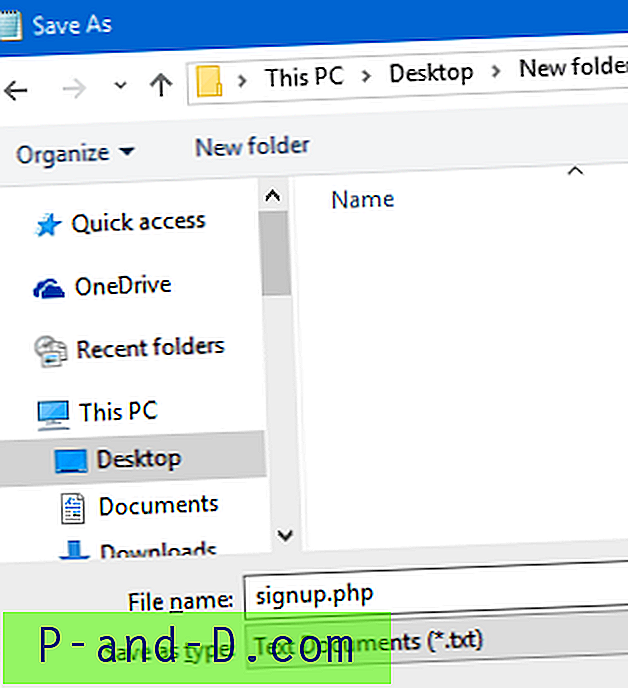แท็บประสิทธิภาพของตัวจัดการงาน (ส่วน CPU) แสดงข้อมูลสถานะการออนไลน์ของระบบ แต่คุณอาจสงสัยว่าทำไมเวลาการบูทเครื่องของคุณไม่ตรงกับข้อมูลสถานะการออนไลน์
นี่เป็นเพราะตัวจัดการงานหรือ WMI จะไม่หักระยะเวลาพัก / ไฮเบอร์เนตเมื่อคำนวณเวลาที่ใช้งาน และด้วยการเริ่มต้นอย่างรวดเร็วที่แนะนำและเปิดใช้งานโดยค่าเริ่มต้นใน Windows 8 และ Windows 10 รายงานสถานะการออนไลน์อาจไม่สัมพันธ์กับเวลาการบู๊ตครั้งสุดท้ายของคุณ
สาเหตุ
การเริ่มต้นอย่างรวดเร็วเป็นไฮบริดของการเริ่มเย็น + ไฮเบอร์เนต เมื่อคุณปิดคอมพิวเตอร์ที่เปิดใช้งานการเริ่มต้นอย่างรวดเร็วบัญชีผู้ใช้จะถูกออกจากระบบอย่างสมบูรณ์ จากนั้นระบบจะเข้าสู่โหมดไฮเบอร์เนต (แทนการปิดระบบแบบเย็น) เพื่อให้บูตครั้งต่อไปจนถึงหน้าจอเข้าสู่ระบบจะเร็วขึ้น (เร็วกว่า 30-70%)
วิธีต่างๆในการค้นหาสถานะการออนไลน์
มีวิธีการบางอย่างที่คุณสามารถใช้เพื่อค้นหาสถานะการออนไลน์ของคอมพิวเตอร์โดยใช้ WMI
PowerShell
[DateTime] :: Now - [Management.ManagementDateTimeConverter] :: ToDateTime ((Get-WmiObject Win32_OperatingSystem). LastBootUpTime)
นี่คือข้อมูลสถานะการออนไลน์

systeminfo
จากหน้าต่างพรอมต์คำสั่งให้รัน:
ระบบ ค้นหา / i "เวลาบูต"
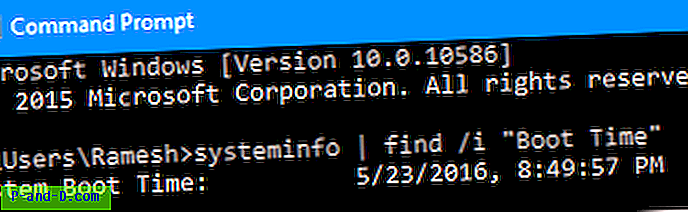
สถิติสุทธิ
จากหน้าต่างพรอมต์คำสั่งให้รัน:
เวิร์กสเตชันสถิติสุทธิ
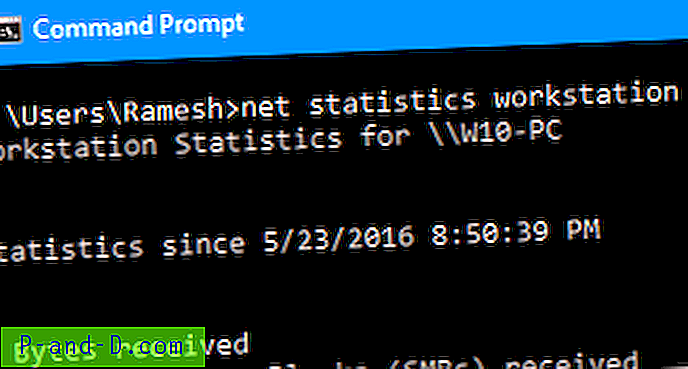
WMIC (อินเตอร์เฟสบรรทัดคำสั่งของ WMI)
wmic os จะได้รับเวลาบูตล่าสุด
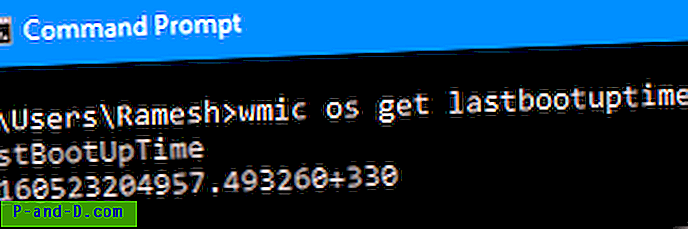
นั่นคือในเวลา WMI แต่หมายความว่าเหมือนกับ 1 และ 2 ด้านบน
โปรแกรมอรรถประโยชน์ Microsoft Uptime.exe
สถานะการออนไลน์แสดงให้เห็นเหมือนกัน

ผู้จัดการงาน
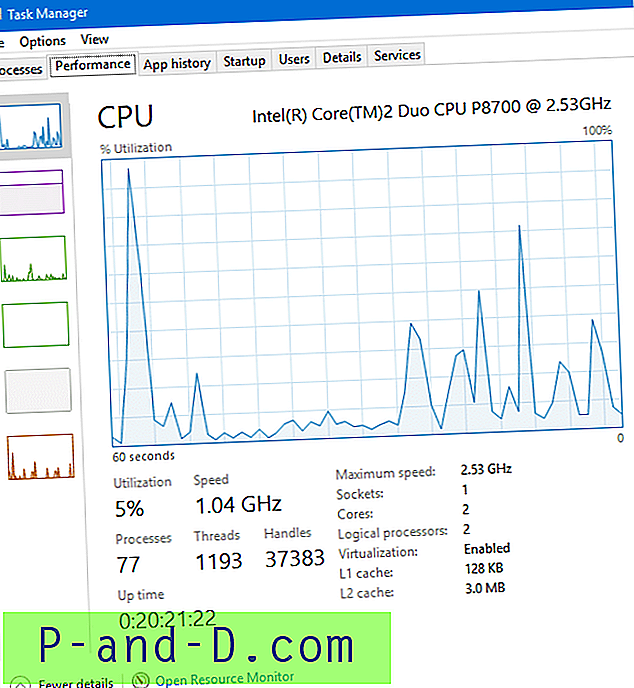
ตัวจัดการงานและ WMI แสดงเวลาที่ไม่ถูกต้อง
ทุกวิธีข้างต้นแสดงให้เห็นถึงเวลาการทำงานที่เหมือนกันโดยเปลี่ยนแปลงเพียงไม่กี่วินาที / นาทีเนื่องจากช่วงเวลาที่ใช้ในการถ่ายภาพหน้าจอสำหรับแต่ละรายการ
แต่ความจริงก็คือเวลาแสดงสถานะการใช้งานโดยใช้ทุกวิธีรวมถึงเวลาไฮเบอร์เนตด้วย เวลาที่ใช้จริงควรเป็น 5 ชั่วโมง 55 นาทีตามเวลา ( 08:24 PM ) ฉันกำลังเขียนโพสต์นี้ และคุณสามารถตรวจสอบได้โดยการตรวจสอบการปิดและเข้าสู่ระบบกิจกรรมใน Event Viewer
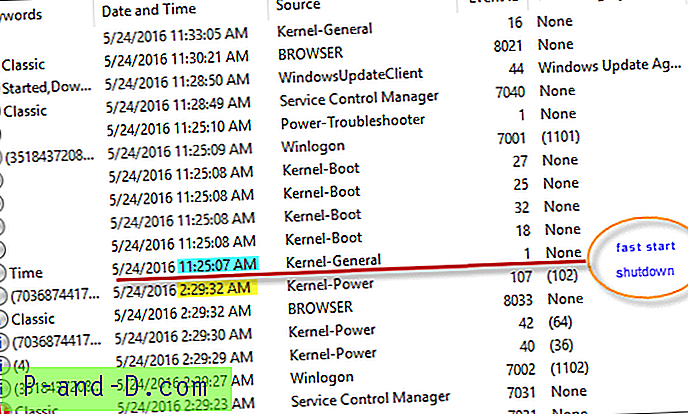
ฟื้นฟูความสดชื่น
การรันคำสั่งต่อไปนี้จะปิดลง (การปิดระบบเย็น) ระบบอย่างสมบูรณ์ แต่ข้อดีของการเริ่มต้นอย่างรวดเร็วจะไม่สามารถใช้ได้สำหรับการบูตครั้งต่อไป
ปิดระบบ / s / t 0
(หรือ)
คลิกที่ Start, Power และคลิกที่ Restart (แทน Shutdown)
ปิดการใช้งานเริ่มต้นอย่างรวดเร็ว
หากคุณต้องการปิดการใช้งานการเริ่มต้นอย่างรวดเร็วคุณสามารถทำได้ผ่าน Power Options
- เปิดแผงควบคุมตัวเลือกการใช้พลังงาน
- คลิกเลือกสิ่งที่ปุ่มเปิดปิดทำ
- คลิกเปลี่ยนการตั้งค่าที่ไม่พร้อมใช้งานในปัจจุบัน
- ยกเลิกการเลือก เปิดการเริ่มต้นอย่างรวดเร็ว (แนะนำ) แล้วคลิกตกลง
รีเฟรช uptime โดยไม่ปิดการใช้งานเริ่มต้นอย่างรวดเร็ว
- เรียกใช้
Services.mscและหยุดบริการเครื่องมือการจัดการของ Windows - คุณจะได้รับแจ้งให้หยุดบริการที่ต้องพึ่งพา คลิกใช่
- เปิดโฟลเดอร์
C:\Windows\System32\Wbem\Repository
- ลบไฟล์ทั้งหมดที่นั่น
- รีสตาร์ท Windows คุณจะสังเกตเวลาที่แสดงให้เห็นถึงเวลาที่ใช้ในการบู๊ตครั้งสุดท้ายโดยใช้วิธีการใด ๆ ข้างต้นรวมถึงตัวจัดการงาน

แต่ปัญหาคือคุณต้องล้างที่เก็บ WMI ทุกครั้งที่ปิดเครื่องมิฉะนั้นเวลาที่เครื่องจะแสดงภาพรวมต่อไป
สร้างไฟล์แบทช์และเรียกใช้เป็นสคริปต์การปิดระบบ (Windows Pro Editions ขึ้นไป)
คุณสามารถสร้างไฟล์แบทช์ด้วยเนื้อหาดังต่อไปนี้:
net stop iphlpsvc>d:\wmireset.txt net stop ncasvc>>d:\wmireset.txt net stop sharedaccess>>d:\wmireset.txt net stop wscsvc>>d:\wmireset.txt net stop winmgmt>>d:\wmireset.txt sc query winmgmt>>d:\wmireset.txt rd /s /q "C:\Windows\System32\wbem\repository">>d:\wmireset.txt md "C:\Windows\System32\wbem\repository" date /t>>d:\wmireset.txt time /t>>d:\wmireset.txt ที่เขียนเอาต์พุตไฟล์แบตช์พร้อมกับการประทับเวลาไปยังไฟล์ข้อความชื่อ wmireset.txt เพื่อทราบว่าไฟล์แบตช์รันครั้งสุดท้ายเมื่อใด
จากนั้นเปิดตัวแก้ไขนโยบายกลุ่มภายใน (gpedit.msc) และไปที่:
การกำหนดค่าคอมพิวเตอร์> สคริปต์ (เริ่มต้น / ปิดเครื่อง)
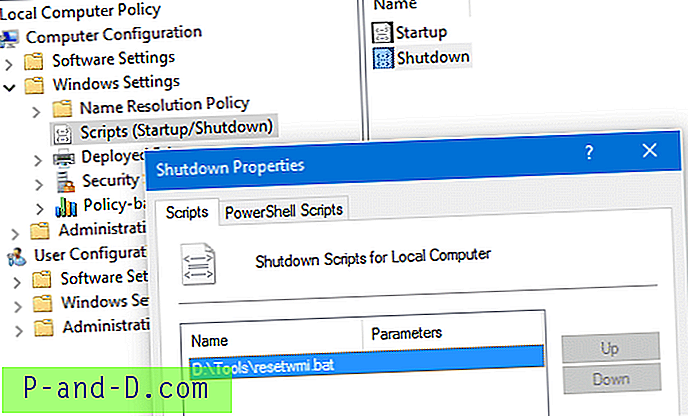
เพิ่มไฟล์แบทช์ของคุณที่นั่นแล้วคลิกตกลง รีสตาร์ท Windows และตรวจสอบสถานะการออนไลน์ นอกจากนี้ให้ทดสอบว่าสถานะการออนไลน์นั้นได้รับการฟื้นฟูในการรีสตาร์ทครั้งต่อไปหรือไม่ แม้ว่าฉันจะไม่ได้ทำเบนช์มาร์กเวลาเริ่มต้นอย่างรวดเร็วก่อนที่จะทำการล้างที่เก็บ WMI และหลังจากนั้นก็อาจทำให้เวลาในการเริ่มต้นของคุณล่าช้าเนื่องจาก Windows ต้องสร้างที่เก็บข้อมูลใหม่ทุกครั้งที่เริ่มต้น




![PUBG MOBILE: ข้อผิดพลาดทางอินเทอร์เน็ตที่มีความล่าช้าในการแสดงผลและปัญหาความร้อน [7+ โซลูชั่น]](http://p-and-d.com/img/tech-tips/457/pubg-mobile-internet-error-with-display-lag.png)